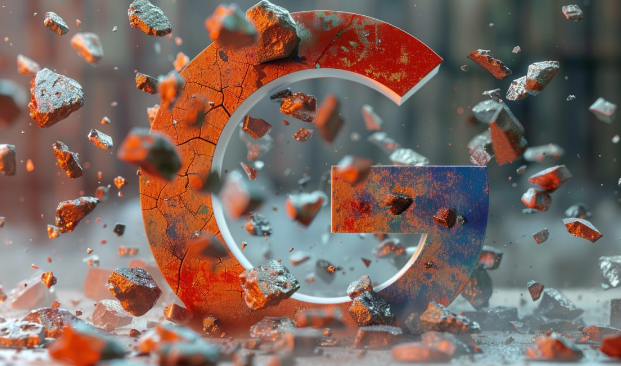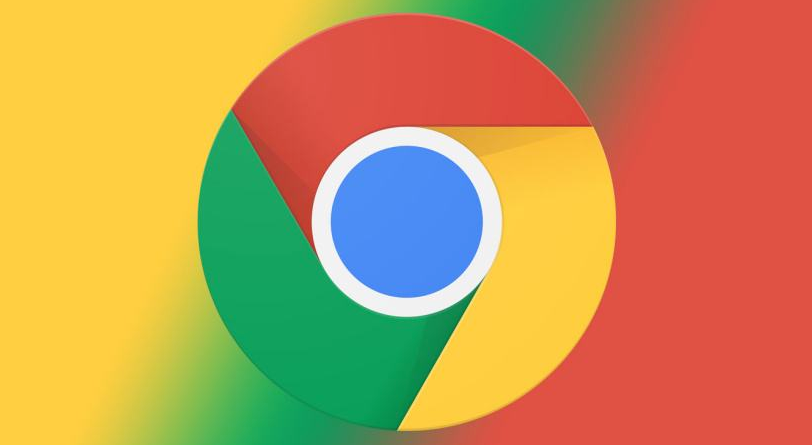
1. 打开开发者工具:在Chrome浏览器中,按`Ctrl+Shift+I`(Windows)或`Cmd+Option+I`(Mac)组合键,调出开发者工具。确保页面完全加载后再开始操作。
2. 切换设备视图:点击开发者工具左上角的“切换设备工具栏”图标(一个手机加平板的图形)。此时页面会自动缩放,显示移动设备下的布局效果。
3. 选择预设设备:在设备列表中,找到并点击需要模拟的设备(如“iPhone 14”或“Galaxy S23”)。页面会按照该设备的屏幕尺寸、分辨率(如375x812像素)和用户代理(User-Agent)进行渲染。例如,选择iPad后,页面会显示为平板横屏布局。
4. 自定义设备参数:若预设设备不满足需求,可点击“编辑”按钮,手动输入屏幕宽度(如768像素)、高度(如1024像素)和缩放比例(如100%)。此操作适用于测试特殊设备的显示效果。
5. 旋转屏幕方向:点击“旋转”图标,切换设备方向为横向或纵向。例如,将手机切换为横屏后,可检查导航栏是否遮挡内容,或图片布局是否自适应调整。
6. 模拟触摸操作:在“Elements”面板中,右键点击需要测试的元素(如按钮),选择“编辑属性”。将`cursor: pointer`改为`cursor: touch`,观察鼠标悬停时是否显示为手指图标,确保交互反馈符合移动端习惯。
7. 检查响应式断点:在开发者工具右侧的“样式”面板中,展开媒体查询规则(如`@media (max-width: 768px)`)。修改断点值(如从768px改为500px),实时查看页面样式变化,验证CSS是否覆盖不同设备尺寸。
8. 调试移动端功能:在“Console”面板中,输入`navigator.userAgent`查看当前模拟的用户代理字符串(如“Mozilla/5.0 iPhone”)。运行移动端特有的JS代码(如添加`touchstart`事件监听),检查是否触发正确逻辑。